Comment réparer l'erreur de mise à jour Windows 10 0x80080008?
Miscellanea / / August 04, 2021
Annonces
Windows publie des mises à jour chaque année pour aplanir les problèmes et les bogues que les utilisateurs rencontrent avec une version de Windows. Les mises à jour sont une partie nécessaire pour tout système d'exploitation car vous obtenez de nouvelles fonctionnalités, de nouveaux éléments essentiels de sécurité et bien plus encore. Au fil du temps, Windows peut ralentir votre système, mais la mise à jour vers la dernière version garantira qu'il fonctionne parfaitement. Mais l'installation de ces mises à jour n'est pas toujours un jeu d'enfant.
Parfois, lorsque vous essayez de mettre à jour la version Windows, vous rencontrez des erreurs. L'erreur de mise à jour Windows 0x80080008 est l'un de ces messages d'erreur qui dérange les utilisateurs de Windows depuis longtemps. Il n'y a pas de moyen spécifique de dire ou de comprendre la raison de l'erreur, mais cela peut être réparé. Maintenant, cette erreur peut apparaître dans votre système pour différentes raisons, et si vous êtes l'un de ces utilisateurs malheureux de Windows, cet article vous sera utile. Ici, nous avons répertorié quelques solutions pour toutes les raisons possibles derrière l'erreur de mise à jour Windows 0x80080008. Alors sans plus tarder, allons-y.

Table des matières
-
1 Comment réparer l'erreur de mise à jour Windows 0x80080008?
- 1.1 Désactivez le logiciel antivirus:
- 1.2 Réenregistrer un Wups2.dll:
- 1.3 Exécutez SFC et DISM:
- 1.4 Redémarrez les composants de Windows Update:
- 1.5 Téléchargez manuellement la mise à jour:
- 1.6 Redémarrez les services BITS:
- 1.7 Démarrez en mode de démarrage sans échec:
- 1.8 Effectuez une mise à niveau sur place:
- 1.9 Vérifiez le fonctionnement du service Windows Update:
Comment réparer l'erreur de mise à jour Windows 0x80080008?
Puisqu'il n'est pas possible de déterminer quelle solution fonctionnera dans votre système particulier, vous devrez essayer chacun de ces correctifs l'un après l'autre. Voici quelques solutions éprouvées pour l'erreur de mise à jour Windows 0x80080008, et l'une d'elles fonctionnera sans aucun doute pour vous.
Annonces
Désactivez le logiciel antivirus:
Parfois, un antivirus tiers peut être à l'origine de tous les problèmes liés à la mise à jour de Windows. Si vous utilisez un logiciel antivirus pour la sécurité de votre ordinateur, il bloquera certaines connexions. Et ce faisant, un antivirus met parfois sur liste noire la mise à jour de Windows, ce qui entraîne à son tour une erreur.
Alors tout d'abord, ouvrez votre antivirus et désactivez la protection en temps réel sur celui-ci et désactivez-le par tous les moyens. Si cela ne fonctionne pas, accédez à la liste des programmes installés et désinstallez complètement l'antivirus du système. Ensuite, essayez à nouveau de mettre à jour Windows. Si vous voyez à nouveau la même erreur 0x80080008, passez à la solution potentielle dans la liste.
Réenregistrer un Wups2.dll:
Une autre cause probable de l'erreur 0x80080008 est une installation incorrecte de Wupus2.dll. Vous pouvez le réparer en le réenregistrant, et pour cela, vous devrez ouvrir l'invite de commande.
- Cliquez sur le bouton Démarrer et recherchez «Invite de commandes».
- L'invite de commande s'affichera dans les résultats. Cliquez dessus avec le bouton droit de la souris et choisissez Exécuter en tant qu'administrateur.
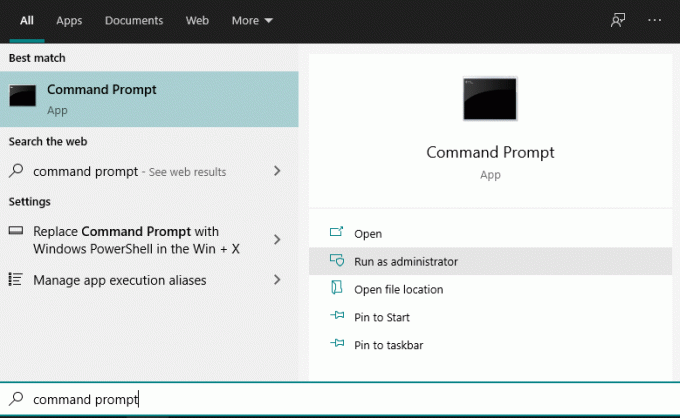
- Si la fenêtre contextuelle UAC apparaît, cliquez sur Oui.
- Entrez les commandes suivantes dans l'invite de commande l'une après l'autre et appuyez sur Entrée après chaque commande:
REGSVR32 WUPS2.DLL / S
REGSVR32 WUPS.DLL / S
REGSVR32 WUAUENG.DLL / S
REGSVR32 WUAPI.DLL / S
REGSVR32 WUCLTUX.DLL / S
REGSVR32 WUWEBV.DLL / S
REGSVR32 JSCRIPT.DLL / S
REGSVR32 MSXML3.DLL / S
Annonces
- Après la commande finale, fermez l'invite de commande et redémarrez le système.
Une fois le redémarrage terminé, essayez à nouveau d'installer la mise à jour Windows. Si vous voyez toujours la même erreur 0x80080008, passez à la solution suivante.
Exécutez SFC et DISM:
S'il y a quelque chose qui ne va pas avec l'installation de Windows sur votre système, vous pouvez également rencontrer cette erreur en essayant de mettre à jour Windows. Dans ce cas, la première chose à faire est d'exécuter une analyse SFC sur votre ordinateur.
- Cliquez sur le bouton Démarrer et recherchez «Invite de commandes».
- L'invite de commande s'affichera dans les résultats. Cliquez dessus avec le bouton droit de la souris et choisissez Exécuter en tant qu'administrateur.
- Si la fenêtre contextuelle UAC apparaît, cliquez sur Oui.
- Tapez "sfc / scannow" dans la ligne de commande et appuyez sur Entrée.
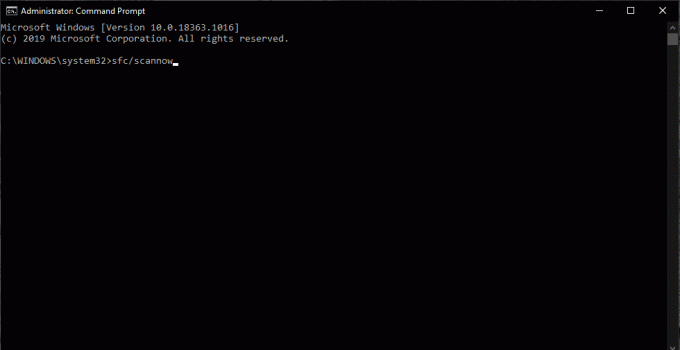
- Un processus démarre pour vérifier les fichiers corrompus et les réparer lorsqu'ils sont trouvés.
Si la vérification SFC ne montre aucun problème ou erreur, vous devriez alors opter pour l'analyse DISM.
Annonces
- Ouvrez l'invite de commande comme la dernière fois.
- Tapez "DISM.exe / Online / Cleanup-image / Restorehealth" dans la ligne de commande et appuyez sur Entrée.
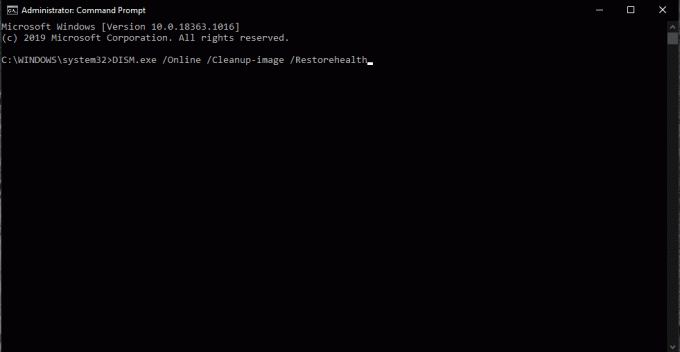
- Si vous êtes hors ligne ou que votre analyse DISM ne parvient pas à se connecter aux services en ligne, vous pouvez effectuer l'analyse hors ligne. Mais pour cela, vous devrez insérer un CD d'installation Windows ou une clé USB. Ensuite, entrez la commande «DISM.exe / Online / Cleanup-Image / RestoreHealth / Source: DVDorUSB / LimitAccess» et appuyez sur Entrée. Remplacez la partie DVDorUSB de la commande par le chemin de votre CD d'installation Windows ou de votre clé USB.
Une fois l'analyse DISM terminée, vérifiez si l'erreur de mise à jour Windows 0x80080008 réapparaît. Si c'est le cas, passez à la solution potentielle suivante.
Redémarrez les composants de Windows Update:
S'il y a quelque chose qui ne va pas avec les composants de mise à jour Windows, vous rencontrerez l'erreur de mise à jour Windows 0x80080008. Donc, redémarrer ces composants est quelque chose que vous devriez essayer si vous voulez résoudre l'erreur.
- Cliquez sur le bouton Démarrer et recherchez «Invite de commandes».
- L'invite de commande s'affichera dans les résultats. Cliquez dessus avec le bouton droit de la souris et choisissez Exécuter en tant qu'administrateur.
- Si la fenêtre contextuelle UAC apparaît, cliquez sur Oui.
- Entrez les commandes suivantes l'une après l'autre:
arrêt net wuauserv
arrêt net cryptSvc
bits d'arrêt net
arrêt net msiserver
ren C: WindowsSoftwareDistribution SoftwareDistribution.old
ren C: WindowsSystem32catroot2 Catroot2.old
net start wuauserv
net start cryptSvc
bits de démarrage net
net start msiserver
- Après avoir exécuté la commande finale, fermez la fenêtre d'invite de commande Windows.
Maintenant, essayez à nouveau de mettre à jour Windows. Si vous rencontrez à nouveau la même erreur de mise à jour Windows 0x80080008, essayez la solution potentielle suivante.
Téléchargez manuellement la mise à jour:
Si l'installation de la mise à jour en ligne a échoué à chaque fois, vous pouvez également essayer l'installation de la mise à jour hors ligne. Pour cela, vous devrez d'abord télécharger manuellement la mise à jour en tant que fichier supplémentaire, puis l'installer directement sur le système, comme pour toute installation de logiciel.
- Tout d'abord, vous devez identifier le numéro de base de connaissances de votre fichier de mise à jour avec lequel vous rencontrez l'erreur de mise à jour Windows 0x80080008. Pour cela, vous devrez vous rendre dans l'historique des mises à jour Windows que vous trouverez facilement dans la section mise à jour Windows.
- Ici, vous verrez un numéro KB à côté du fichier de mise à jour Windows avec lequel vous rencontriez des problèmes. Notez ce nombre vers le bas, puis accédez au site Web du catalogue Microsoft Update.

- Ici, entrez le numéro de base de connaissances de votre fichier de mise à jour requis dans la zone de recherche et recherchez-le. Une fois que vous avez trouvé la mise à jour selon votre système, téléchargez-la directement à partir du site Web.
- Ensuite, installez ce fichier téléchargé en tant que configuration.
Une fois la configuration terminée, vous aurez le système Windows mis à jour. Cependant, si l'installation échoue ou si vous ne trouvez pas le fichier de mise à jour de votre système, passez à la solution potentielle suivante.
Redémarrez les services BITS:
Le service de transfert intelligent en arrière-plan ou BITS est quelque chose dont vous avez besoin pour installer une mise à jour Windows. Cependant, s'il est planté ou arrêté pour une raison quelconque, vous pouvez rencontrer l'erreur de mise à jour Windows 0x80080008 lorsque vous essayez de mettre à jour votre système. Redémarrez donc également le BITS, car cela pourrait également être une raison potentielle de l'erreur dans votre système.
- Appuyez sur la touche Windows + R et Exécuter et ouvrez la fenêtre Exécuter.
- Entrez «services.msc» dans la boîte de dialogue et appuyez sur Entrée.
- Recherchez «Service de transfert intelligent en arrière-plan» dans la liste et une fois que vous l'avez trouvé, double-cliquez dessus pour ouvrir ses propriétés.
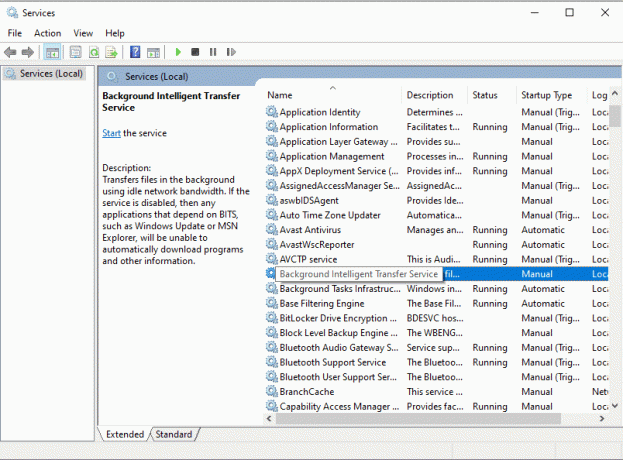
- Si vous ne voyez pas l'état du service comme étant en cours d'exécution, cliquez sur le bouton Démarrer.

- Cliquez sur Récupération et définissez le service Premier échec et Deuxième échec sur Redémarrer le service.
- Confirmez la sélection et fermez tout.
Recherchez à nouveau une mise à jour et essayez de l'installer à nouveau. Si vous rencontrez toujours la même erreur 0x80080008, passez à la solution potentielle suivante.
Démarrez en mode de démarrage sans échec:
Il se peut qu'un processus d'arrière-plan soit un obstacle dans votre mise à jour. Vous pouvez donc essayer de réinitialiser ou simplement désactiver les processus, puis de tester à nouveau la mise à jour.
- Appuyez sur la touche Windows + R et Exécuter et ouvrez la fenêtre Exécuter.
- Entrez «msconfig» dans la boîte de dialogue et appuyez sur Entrée.
- Cliquez sur l'onglet services et cochez la case "Masquer tous les services Microsoft".

- Cliquez ensuite sur Désactiver tout, puis enfin sur Appliquer.
- Cliquez sur l'onglet Démarrage, puis sur «Ouvrir le gestionnaire de tâches».

- Désactivez tous les programmes de démarrage de la liste les uns après les autres.
- Redémarrez le PC.
Maintenant, essayez à nouveau de mettre à jour votre Windows. Si vous rencontrez la même erreur de mise à jour Windows 0x80080008, passez à la solution potentielle suivante.
Effectuez une mise à niveau sur place:
Une mise à niveau sur place est une mise à niveau dans laquelle votre Windows est mis à jour vers la dernière version sans perdre aucune donnée. Vous pouvez également essayer cela pour installer la dernière mise à jour Windows sur votre système.
- Téléchargez l'outil de création de médias et exécutez-le sur votre système.
- Attendez que le programme obtienne les fichiers nécessaires prêts.
- Sélectionnez Télécharger et installer les mises à jour (recommandé) puis cliquez sur Suivant.
- Attendez la fin du téléchargement.
- Suivez ensuite les instructions à l'écran jusqu'à ce que l'écran "Prêt à installer" s'affiche.
- Ici, cliquez sur "Modifier les éléments à conserver".
- Sélectionnez ensuite «fichiers et applications personnels» et cliquez sur Suivant.
- Suivez les instructions à l'écran pour terminer l'installation enfin.
Si vous ne parvenez pas à installer la dernière version de Windows via cette méthode, passez à la solution potentielle suivante.
Vérifiez le fonctionnement du service Windows Update:
Parfois, le service de mise à jour Windows peut tomber en panne et provoquer l’affichage de l’erreur 0x80080008 à l’écran. Dans ce cas, vous devez vérifier le fonctionnement de ce service pour vous assurer que ce n'est pas le problème derrière l'erreur.
- Appuyez sur la touche Windows + R et Exécuter et ouvrez la fenêtre Exécuter.
- Entrez «services.msc» dans la boîte de dialogue et appuyez sur Entrée.
- Recherchez «Windows Update» dans la liste des services et une fois que vous l'avez trouvé, double-cliquez dessus pour ouvrir ses propriétés.
- Cliquez sur l'onglet Général et choisissez l'option Démarrage automatique à l'aide du menu déroulant.
- Assurez-vous également que l'état du service indique en cours d'exécution. S'il indique arrêté, cliquez sur le bouton Démarrer.
- Cliquez sur Ok et fermez toutes les fenêtres.
Maintenant, essayez à nouveau d'installer la mise à jour. Il devrait s'installer sans aucun hoquet maintenant.
La mise à jour de Windows avec la dernière version est essentielle si vous voulez les dernières fonctionnalités et une expérience sans bogue sur votre système. Donc, avoir des problèmes avec l'installation des mises à jour n'est pas quelque chose que l'on peut négliger. Si vous disposez d'une version authentique de Windows sur votre système, l'une des solutions mentionnées ci-dessus devrait résoudre votre problème.
Il s'agit donc de corriger l'erreur de mise à jour Windows 0x80080008. Si vous avez des questions ou des questions sur ce guide, commentez ci-dessous et nous vous répondrons. Assurez-vous également de consulter nos autres articles sur trucs et astuces iPhone,Trucs et astuces Android, Trucs et astuces PC, et bien plus encore pour des informations plus utiles.


